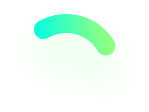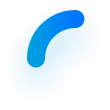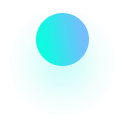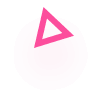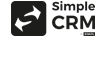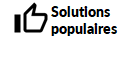Gérez efficacement vos achats et vos relations fournisseurs grâce à Simple CRM. TEST GRATUIT – SUPPORT FR
La gestion des achats en pratique, dans Simple CRM.
Le logiciel Simple CRM vous aide à gérer des processus complexes comme un achat de produits via des interactions. Voici les différentes étapes pour gérer un achat dans votre Simple CRM.
L’activation de la gestion des achats dans Simple CRM
Pour gérer vos achats dans le logiciel de gestion de la relation client (GRC) Simple CRM, vous devez d’abord activer les achats dans votre Simple ERP. Pour activer cette fonctionnalité:
- allez dans le module Simple ERP situé dans le menu haut;
- accédez au module Admin ERP situé dans le menu haut de Simple ERP;
- cliquez sur l’onglet 8. Paramètres et cochez la case « Activer la gestion des achats »;
- cliquez enfin sur Enregistrer pour activer la gestion des achats.
Une fois cette case cochée, de nouveaux éléments apparaissent sur votre Simple ERP rendant accessibles les documents d’achats dans les listes de devis, factures, bon de commande, etc.
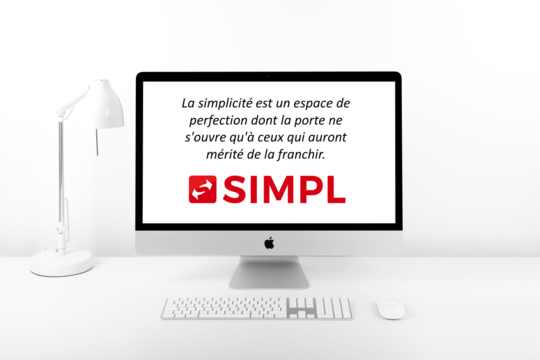
La gestion d’un achat dans Simple CRM
Lorsque vous envisagez un achat, créez une interaction de type « Achat — 1 — Prise de contact ». Ajoutez les détails du fournisseur et renseignez le budget en négatif (car c’est un achat) puis enregistrez l’interaction. Le type de l’interaction sera modifié au fur et à mesure du processus d’achat, jusqu’à la réception de la marchandise.
Une fois l’interaction créée et que vous avez contacté le fournisseur pour avoir une présentation de produits, c’est le moment d’analyser les spécificités des produits afin d’identifier ceux que vous allez réellement acheter chez ce fournisseur. À cette étape, l’interaction prend le type « Achat — 2 — Étude produit ».
Si vous êtes convaincu des produits et que vous désirez envoyer une demande de devis au fournisseur afin de poursuivre le processus d’achat, l’interaction prend alors le type « Achat — 3 — Étude devis ». Pour générer une demande de devis, il vous suffit d’accéder à l’interaction et de cliquer sur Demande de devis.
Vous accèderez alors à un formulaire que vous pouvez remplir. Cliquez sur Ajouter des produits et choisissez les produits faisant l’objet de votre demande de devis. Cliquez enfin sur Générer la demande de devis en PDF, pour obtenir la demande de devis à envoyer au fournisseur.
À la réception du devis du fournisseur, c’est la phase ou vous effectuez des négociations avec le fournisseur sur les termes de l’achat, le type de l’interaction devient donc « Achat — 4 — Négociation ».
Si vous convenez à une entente et que vous désirez concrétiser l’achat, il faudra générer un bon de commande à envoyer au fournisseur à partir du devis envoyé par ce dernier. Le type de l’interaction devient « Achat — 5 — Bon de commande ». Vous pouvez également convertir le bon de commande en facture avec le logiciel de gestion client Simple CRM.
Après validation de la commande, lorsque les produits sont arrivés, le processus de vente se trouve à sa dernière étape. À ce moment, l’interaction doit avoir comme type « Achat — 6 — Réception ». Une fois que l’achat est terminé (paiement inclus), passez l’état de l’interaction en « Terminé ».
Vous pouvez également générer un bon de livraison fournisseur ou réaliser un export comptable des écritures d’achat avec le logiciel CRM Simple CRM en vue d’une utilisation comptable.
🎤 L’avis des experts
L’avis de Alice BLED
Contrairement aux idées reçues, la gestion des achats ne se limite pas à l’acquisition de biens. Elle implique l’ensemble du cycle, de la planification à l’évaluation du processus en passant par sa mise en œuvre... La gestion des achats englobe donc le processus de création, de sélection et d’attribution de contrats avec des fournisseurs sur la base d’un ensemble de critères prédéfinis. Processus clé du cycle des achats, elle comprend toutes les étapes du sourcing fournisseurs… La valeur de la gestion des achats réside dans sa capacité à garantir les prix les plus bas possibles pour des biens et des services de qualité. Mais aussi à assurer une rotation des stocks optimisée, afin d’éviter le surstockage et la rupture de stocks, ce qui améliore le Besoin en Fonds de Roulement et l’espace de stockage.
du podcast des experts
L’analyse de Brice Cornet, CEO et cofondateur de Simple CRM
Lorsqu'il s'agit de gérer ses achats dans Simple CRM, je dispose de plusieurs astuces pour tirer le meilleur parti de la fonctionnalité de mise en compétition des fournisseurs. Tout d'abord, la première étape consiste à bien définir vos besoins et à identifier les fournisseurs potentiels. Utilisez les fonctionnalités de gestion des contacts et des entreprises de Simple CRM pour centraliser toutes les informations relatives à vos fournisseurs actuels et potentiels. Cela vous permettra d'avoir une vue d'ensemble claire de vos options. Ensuite, utilisez la fonction de mise en compétition des fournisseurs pour obtenir les meilleures offres possibles. Cette fonction vous permet de créer des appels d'offres et d'inviter plusieurs fournisseurs à soumissionner pour un même produit ou service. Veillez à bien détailler vos besoins dans l'appel d'offres et à fixer des critères clairs pour évaluer les propositions. Une fois les offres reçues, utilisez les outils de comparaison de Simple CRM pour évaluer les différentes propositions. Vous pouvez comparer les prix, les délais de livraison, la qualité des produits ou services proposés, ainsi que d'autres critères pertinents pour votre entreprise. N'oubliez pas de prendre en compte d'autres éléments que le prix, comme la qualité du service client, la réputation du fournisseur ou sa capacité à répondre à vos besoins spécifiques. Parfois, opter pour un fournisseur légèrement plus cher mais offrant un meilleur service peut être plus avantageux à long terme. Une fois la meilleure offre sélectionnée, utilisez Simple CRM pour gérer le processus d'achat de manière efficace. Vous pouvez créer des commandes d'achat, suivre les livraisons et gérer les paiements, le tout depuis une seule plateforme. Enfin, gardez une trace de vos relations avec les fournisseurs dans Simple CRM. Enregistrer les échanges, les contrats, les factures et les paiements vous permettra de maintenir une relation solide avec vos fournisseurs et de faciliter la gestion future des achats. En suivant ces astuces, vous pourrez gérer vos achats de manière efficace et optimiser vos relations avec vos fournisseurs grâce à Simple CRM.
Avantages de la gestion des achats dans un CRM
La gestion des achats dans un CRM présente de nombreux avantages significatifs pour une entreprise, que ce soit par rapport à des méthodes traditionnelles ou à d'autres solutions logicielles. Voici un aperçu des principaux avantages :
- Centralisation des informations clients : En intégrant la gestion des achats dans le CRM, toutes les informations relatives aux clients, aux ventes et aux transactions sont centralisées en un seul endroit. Cela permet à l'équipe commerciale, au service client et au marketing d'avoir une vue globale et cohérente des clients et de leurs activités.
- Amélioration de la relation client : En ayant accès à un historique complet des achats et des interactions précédentes avec les clients, l'entreprise peut personnaliser ses offres et services, renforçant ainsi la relation avec les clients et favorisant la fidélisation.
- Optimisation des processus de vente : La gestion des achats dans un CRM facilite la création et le suivi des opportunités commerciales, des devis, des commandes et des factures. Cela permet à l'équipe commerciale de gérer efficacement son pipeline de ventes et d'améliorer ses performances.
- Utilisation des fonctionnalités de marketing : Les CRM modernes sont équipés de fonctionnalités avancées de marketing, telles que la segmentation des clients, la gestion des campagnes et le suivi des leads. En intégrant la gestion des achats, l'équipe marketing peut cibler efficacement les clients et prospects pour maximiser les ventes.
- Meilleure coordination au sein de l'équipe : En utilisant un système CRM pour gérer les achats, l'ensemble de l'équipe commerciale peut collaborer plus efficacement, partager des informations et suivre les tâches et activités liées aux ventes et aux achats.
- Reporting et analyse avancés : Les CRM offrent des outils puissants pour générer des rapports personnalisés sur les ventes, les achats, les tendances du marché et la performance de l'entreprise. Ces rapports aident les décideurs à prendre des décisions stratégiques informées.
- Intégration avec d'autres outils : Les CRM peuvent être intégrés avec d'autres outils et systèmes utilisés par l'entreprise, tels que les solutions de gestion de la chaîne d'approvisionnement, les plateformes de facturation et les outils de gestion financière. Cela garantit une gestion transparente et efficace de l'ensemble des affaires.
En résumé, la gestion des achats dans un CRM offre une solution complète et intégrée pour gérer efficacement les relations client, optimiser les processus commerciaux et améliorer les performances globales de l'entreprise. C'est un outil essentiel pour toute entreprise cherchant à développer une stratégie commerciale solide et axée sur le client.
Comment gagner du temps
avec votre Simple CRM ?
La puissance de l'IA au service de votre entreprise.


Auto saisie des adresses et géolocalisation
Les adresses s'écrivent d'elles-mêmes et la géolocalisation calcule vos trajets et évite les embouteillages.

Détection de clients automatiques par une IA
Une IA capable de détecter des clients potentiels qu'elle propose directement à vos commerciaux.

Rapports intelligents faciles à utiliser
BI, Small et Big Data Mining, Reporting: le tout sans aucune connaissance technique.

Génération automatique des e-mails
Vos e-mails s’écrivent automatiquement, directement dans Outlook, Gmail, Thunderbird…

Reconnaissance et aide vocale
Vous parlez: Simple CRM écrit. Vous lui donnez des ordres: Simple CRM exécute.

Rédaction automatique des documents
Word, Excel ou Power Point rédigent en un clic vos contrats et autres documents.
Associer Simple CRM à vos outils actuels = facilité + productivité

[ En savoir plus sur les connecteurs CRM ]

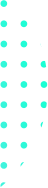


Bénéficiez d'un financement
pour votre projet de croissance CRM
de 3 à 5 ans
En savoir plus
En savoir plus côté pratique:
- Base de données CRM
- Comment augmenter son chiffre d’affaires grâce à un logiciel CRM ?
- Comment automatiser ses ventes avec un logiciel CRM ?
- Comment cibler ses clients avec un logiciel CRM ?
- Comment dématérialiser ses documents ?
- Comment faire des newsletters avec un logiciel CRM ?
- Comment faire des recherches et des requêtes dans un logiciel CRM ?
- Comment fonctionne un outil CRM ?
- Comment gérer des bons de commande dans un logiciel CRM ?
- Comment gérer des clients dans un logiciel CRM ?
- Comment gérer des commerciaux dans un logiciel CRM ?
- Comment gérer des contacts dans un logiciel CRM ?
- Comment gérer des devis dans un logiciel CRM ?
- Comment gérer des documents dans un logiciel CRM ?
- Comment gérer des e-mails dans un logiciel CRM ?
- Comment gérer des factures dans un logiciel CRM ?
- Comment gérer des fournisseurs dans un logiciel CRM ?
- Comment gérer des projets dans un logiciel CRM ?
- Comment gérer des prospects dans un logiciel CRM ?
- Comment gérer des rapports d’activités dans un logiciel CRM ?
- Comment gérer la fidélisation client dans un logiciel CRM ?
- Comment gérer la sécurité des données dans un logiciel CRM ?
- Comment gérer sa prospection commerciale dans un logiciel CRM ?
- Comment gérer ses objectifs financiers dans un logiciel CRM ?
- Comment gérer son agenda et ses plannings dans un logiciel CRM ?
- Comment gérer son équipe dans un logiciel CRM ?
- Comment gérer son marketing dans un logiciel CRM ?
- Comment gérer un achat dans un logiciel CRM ?
- Comment gérer une demande de support d’un client dans un logiciel CRM ?
- Comment gérer une équipe de support dans un logiciel CRM ?
- Comment gérer une livraison dans un logiciel CRM ?
- Comment gérer une vente dans un logiciel CRM ?
- Comment réaliser du publipostage Microsoft Office avec un CRM ?
- Comment segmenter ses clients dans un logiciel CRM ?
- Comment structurer un CRM ?
- CRM Données Financières
- Données CRM
- Est-ce que les logiciels CRM respectent le RGPD ?
- Logiciel CRM et minuteur Pomodoro
- Pourquoi la gestion de projet est-elle importante ?
- Puis-je établir des factures pour deux entreprises différentes avec le même CRM ou ERP ?
- Puis-je piloter deux entreprises avec le même CRM ?
- Quel éditeur CRM propose le meilleur support ?
- Quel est le niveau de sécurité d'un logiciel CRM ?
- Quel logiciel CRM propose le plus de fonctionnalités ?
- Site web et logiciel CRM : les liens possibles
- Top 5 des meilleures pratiques pour la gestion des données dans votre CRM
- 10 erreurs à éviter lors de l'utilisation d'un CRM pour les PME